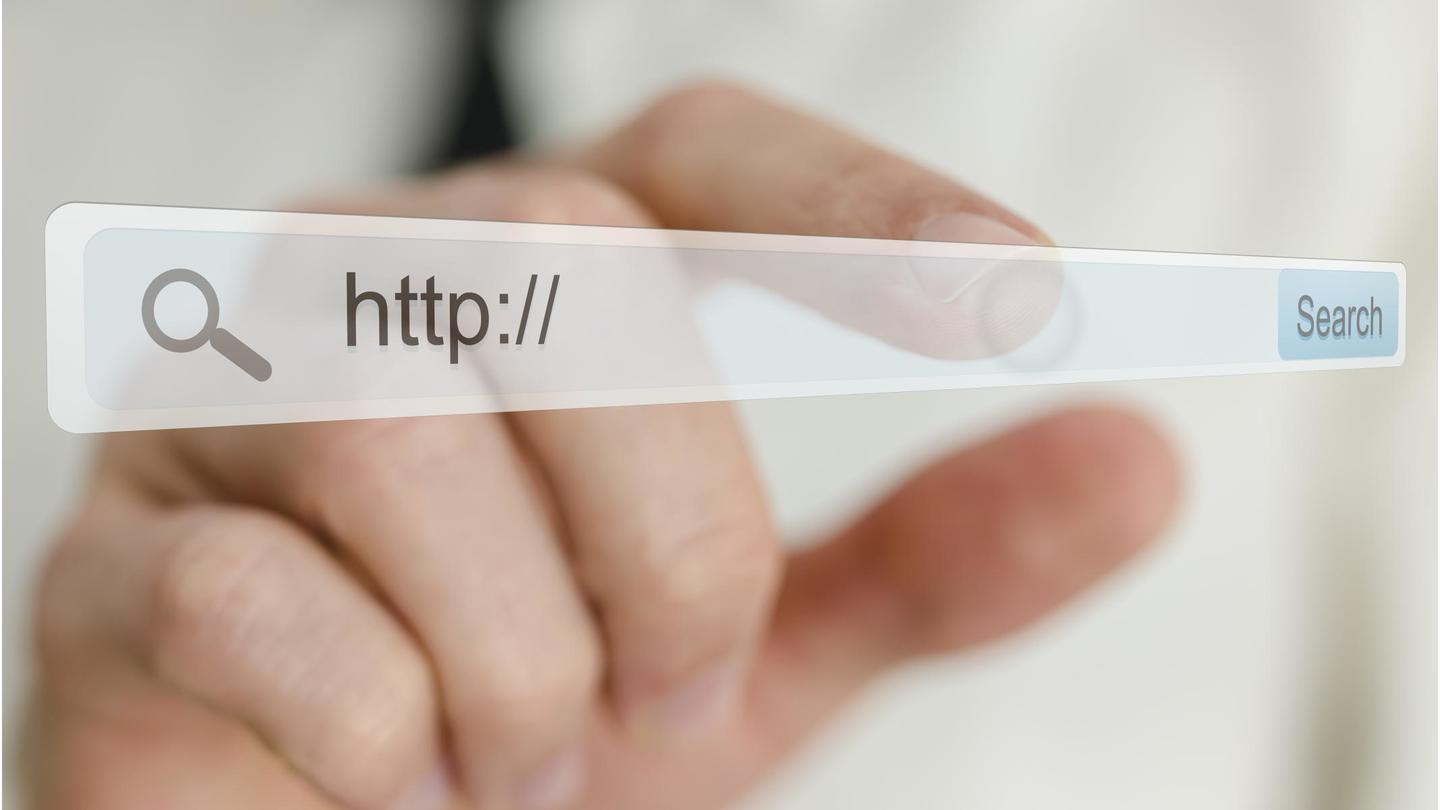
कंप्यूटर पर अनचाही वेबसाइट्स को ब्लॉक करने के लिए अपनाएं यह तरीका
क्या है खबर?
कई वेबसाइट्स ऐसी होती हैं जिन्हें लोगों को अपनी डिवाइस में ब्लॉक करने की जरूरत पड़ती है। ऐसा इसलिए हो सकता है, क्योंकि कुछ वेबसाइट्स से वायरस आने का डर रहता है। वह आपकी डिवाइस को खराब कर सकता है। इसके साथ ही कई वेबसाइट्स पर दिखाए जाने वाले बेकार कटेंट के कारण भी लोग उन्हें ब्लॉक कर देते हैं। अगर आप इसका तरीका नहीं जानते हैं तो यह लेख पढ़ सकते हैं।
विंडो 7
विंडो 7 में ऐसे करें ब्लॉक
अगर आपके कंप्यूटर में विंडो 7 है तो आप उस पर वेबसाइट्स को ब्लॉक कर सकते हैं। इसके लिए कंप्यूटर के एडमिनिस्ट्रेटर अकाउंट से साइन इन करें। विंडो में जाकर हॉस्ट्स नाम के फाइल पर दो बार टैप करें। फिर उसे ओपन करने के लिए प्रोग्राम्स की लिस्ट में जाकर नोटपैड को सिलेक्ट करें। फिर ओके पर टैप कर दें। इसके बाद वहां आपको "# 127.0.0.1 localhost" और "# ::1 localhost" लिखा दिखाई देगा।
तरीका
फाइल को करना होगा एडिट
अगर आप फाइल को एडिट नहीं कर पा रहे हैं तो फाइल में जाकर प्रॉपर्टीज पर टैप करें। इसके बाद सिक्योरिटी में जाकर एडमिनिस्ट्रेटर अकाउंट को सिलेक्ट करें और फिर एडिट करने के लिए दिए गए ऑप्शन पर टैप करें। अब एक पॉप अप आएगा। उसमें अकाउंट सिलेक्ट करें। फिर सामने आ रहे सभी पॉप अप्स में ओके पर टैप करें। इसके बाद फाइल के अंत में उस वेबसाइट का एड्रेस डालें, जिसे ब्लॉक करना चाहते हैं।
स्टेप्स
फाइल में डालें ये
जैसे अगर आपको गूगल को ब्लॉक करना है तो फाइल में 127.0.0.1 www.google.com लिखें। ऐसा करने के बाद होस्ट्स फाइल को बंद कर दें और सेव के लिए आ रहे ऑप्शन पर टैप करें। अब आपको अपने कंप्यूटर को रीबूट करना होगा। इस तरीके से आप और भी वेबसाइट्स को ब्लॉक कर सकते हैं। सिर्फ कंप्यूटर पर ही नहीं बल्कि आप मैकबुक में भी अनचाही वेबसाइट्स को ब्लॉक कर सकते हैं।
मैकबुक
मैकबुक में वेबसाइट ब्लॉक करने के लिए अपनाएं यह तरीका
मैकबुक में भी वेबसाइट्स को ब्लॉक करने के लिए आपके पास एडमिनिस्ट्रेटर एक्सेस होना चाहिए। इसके बाद टर्मिनल में जाकर Applications/Utilities/Terminal सर्च करें। फिर sudo nano /etc/hosts टाइप करें। ऐसा करने के बाद एंटर के लिए दिए गए ऑप्शन पर टैप करें। अगर पूछा जाए तो लॉग इन करें। अब 127.0.0.1 www.blockedwebsite.com के फॉर्मेट में वेबसाइट का नाम टाइप करें। अब X और फिर Y बटन दबाएं। इससे फाइल सेव हो जाएगी।
जानकारी
अब दें यह कमांड
फिर sudo dscacheutil -flushcache लिखकर कमांड दें और या तो एंटर बटन दबाएं या फिर मैकबुक को रीस्टार्ट कर सुनिश्चित कर लें कि वेबसाइट ब्लॉक हो गई है या नहीं। इस तरीके से आप अनचाहे कंटेंट और वायरस को आने से रोक सकते हैं।